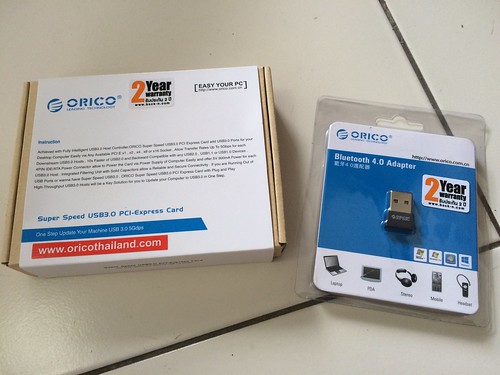Windows 10を触るために調達したマシン、デスクトップのIntelマシン。
調達するならノートPCを、と考えていたが性能と価格のバランスを見てるとどうも納得のいくものがなくて中々購入まで至らなかった。
なので、数年前に購入して使わずに宙に浮いてしまっていたデスクトップのパーツを使って再度デスクトップマシンを組む。
カッコイイ裸のマシン2頭立て 2012年12月30日
この時に購入したメインボードとRAM、CPUを流用。
Asus P8 H61-M LE R2.0(MainBoard) 1,790THB
Intel Core i5-3450 5,990THB
DDR3-1333 8GBx2 1380THBx2
さらに今年の頭、Bitcoin関連のマイニング遊びで購入したRADEON R9 270Xも搭載。GPUのカードがでかすぎてメインボード上のSATAコネクタを隠してしまい4ポート中の2ポートが使用不能に。週末にパンティップでも言ってL字のSATAコネクタ買ってこないと。さらには5インチベイに収まるDVD-Rドライブも購入。28倍速。やっぱりもうDVD-Rドライブ(BlueRayではない)はどのメーカーのものも性能は天井でどのモデルも一緒らしい。LG製を550THBで。そしてC:ドライブ用にKingstonのSSD120GB 2.5インチのものを購入2090THB。これで速度は文句ないだろう。
PCケース 1,300THB
DVD-R 550THB
SSD 2,090THB
今回かかった費用はこんな感じ。ノートPC買うより安いわな。旧世代だがCore i5、RAM16GB、RADEON R9 270XのGPU、Cドライブ用にSSD128GB積んだマシンは快適。だけどメインボードが安物なんでよくよく見てみるとUSB3.0ポートがひとつもついてませんでした。
先日PCショップでPCIのUSB3.0拡張ボードって売ってない?と聞くと
「もう今そんなもの売ってない。どんなマシンでもUSB3.0ぐらい付いでるでしょ」
と言い放たれた。後でWebで見てみたら結構オンラインストアとかでも売ってるじゃん。
でも中々満足な1台。邪魔で重いが、久々にPower Windowsマシンであります。Windows10は今後のためにも触っておきたいという明確な使用目的のないPCですが、久しぶりにキビキビ動くWindowsが新鮮です。
以前のWindowsに比べるとある程度モバイル機能統合、2010年代のモダンOSの衣をまとった感じがあるけどいかんせん画面がまだまだ汚い。特に日本語の場合やっぱりフォント表示が全然ダメで普段Macを見ていると、わかっちゃいるが、常時使用に抵抗があるなあと言った感じ。機能上、実用上はオフィスワーク程度の作業であればWindowsでまったく問題ないんですけどね。
マイクロソフト(DSP) (2015-08-01)
売り上げランキング: 54
マイクロソフト(DSP) (2015-08-01)
売り上げランキング: 81